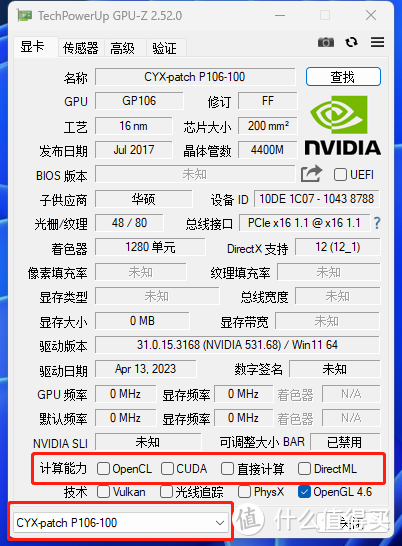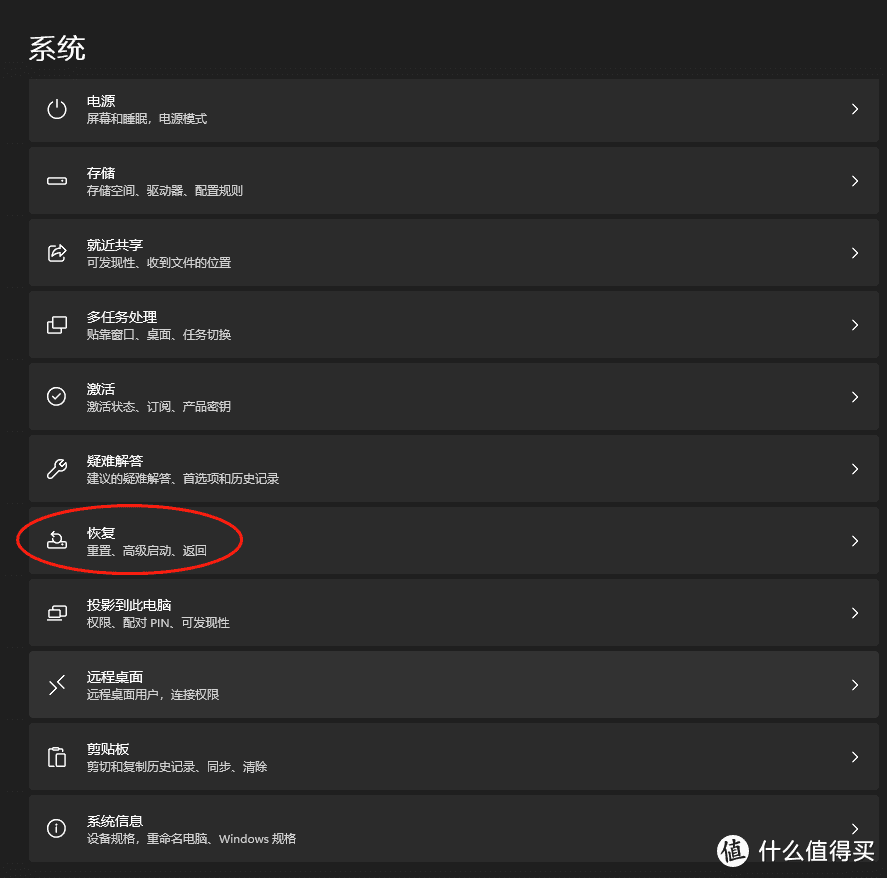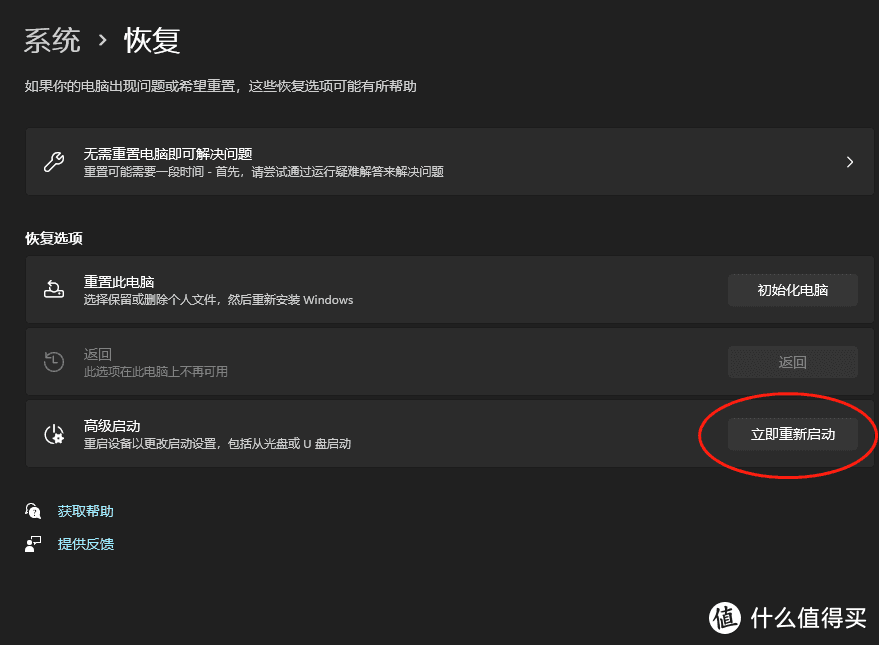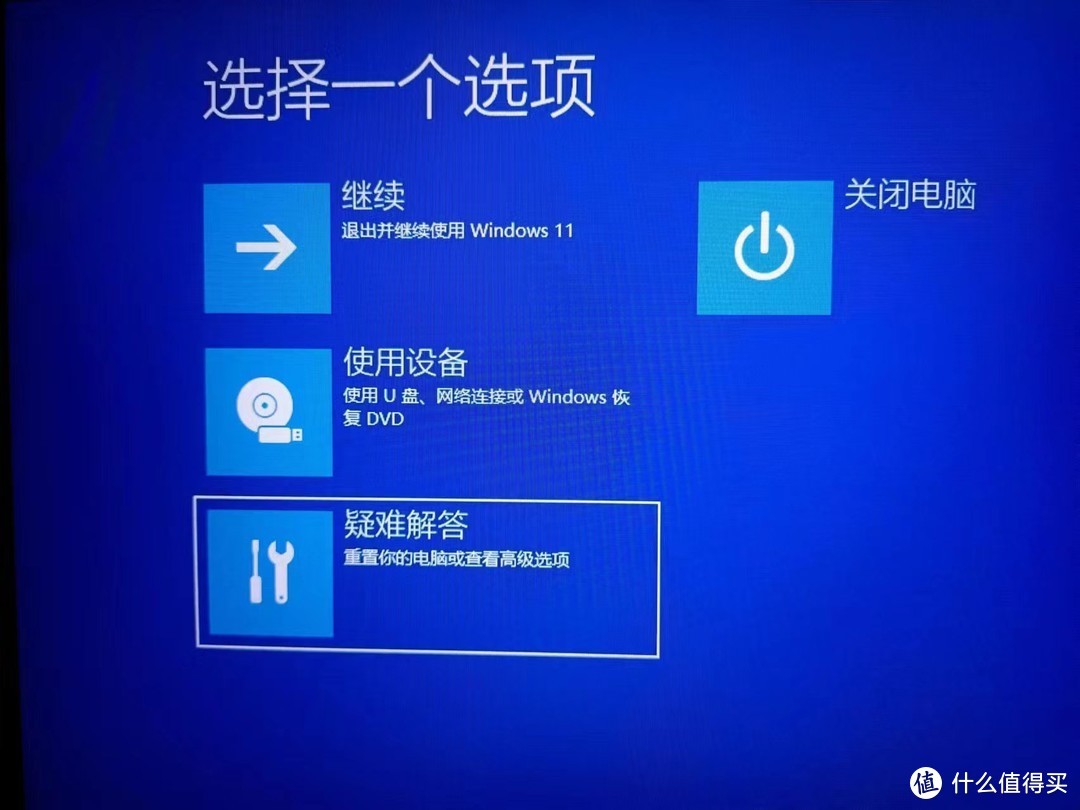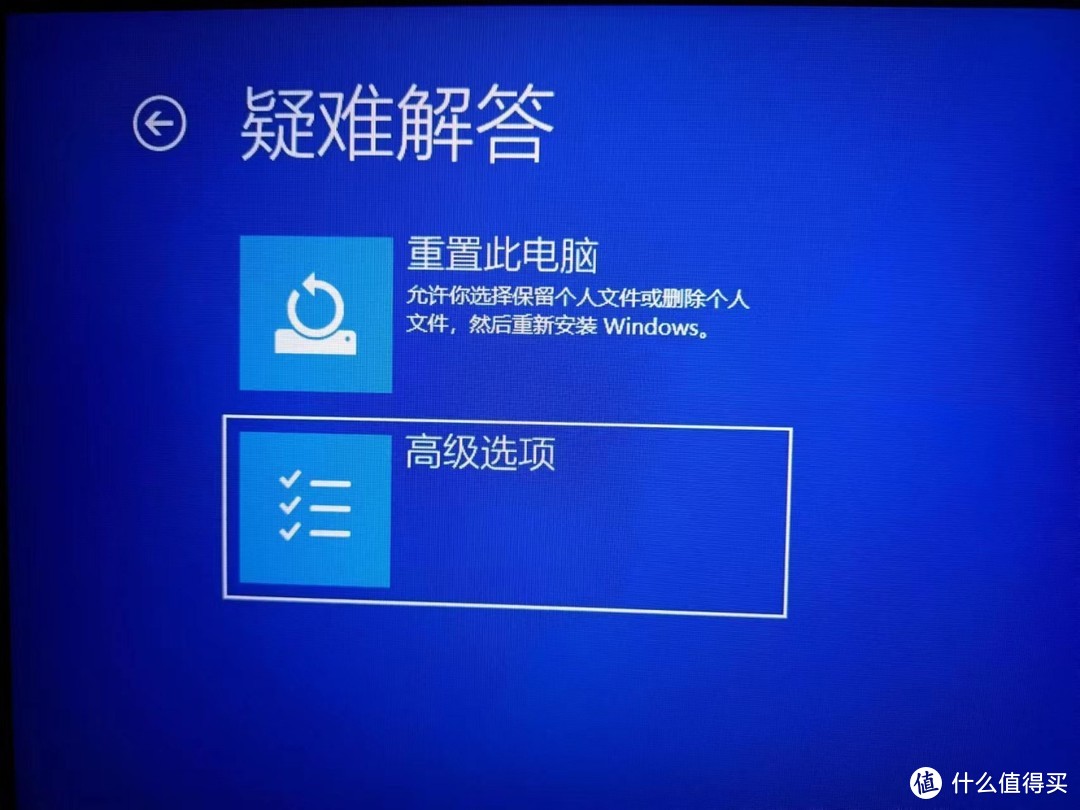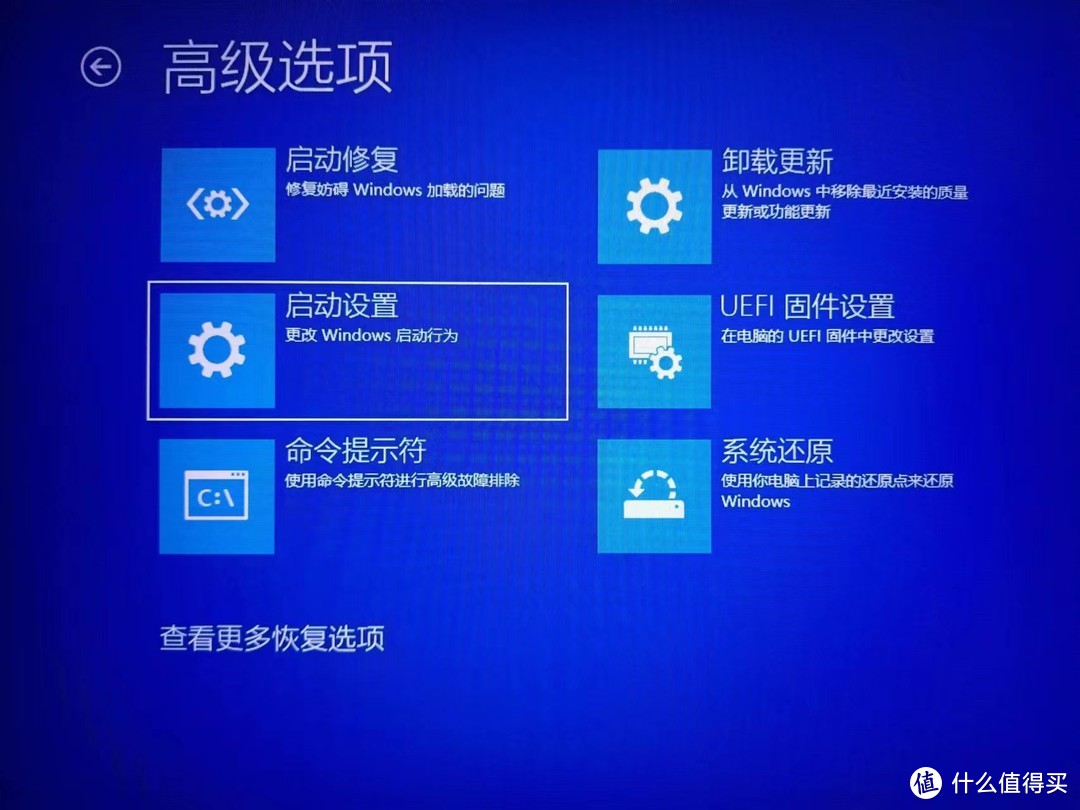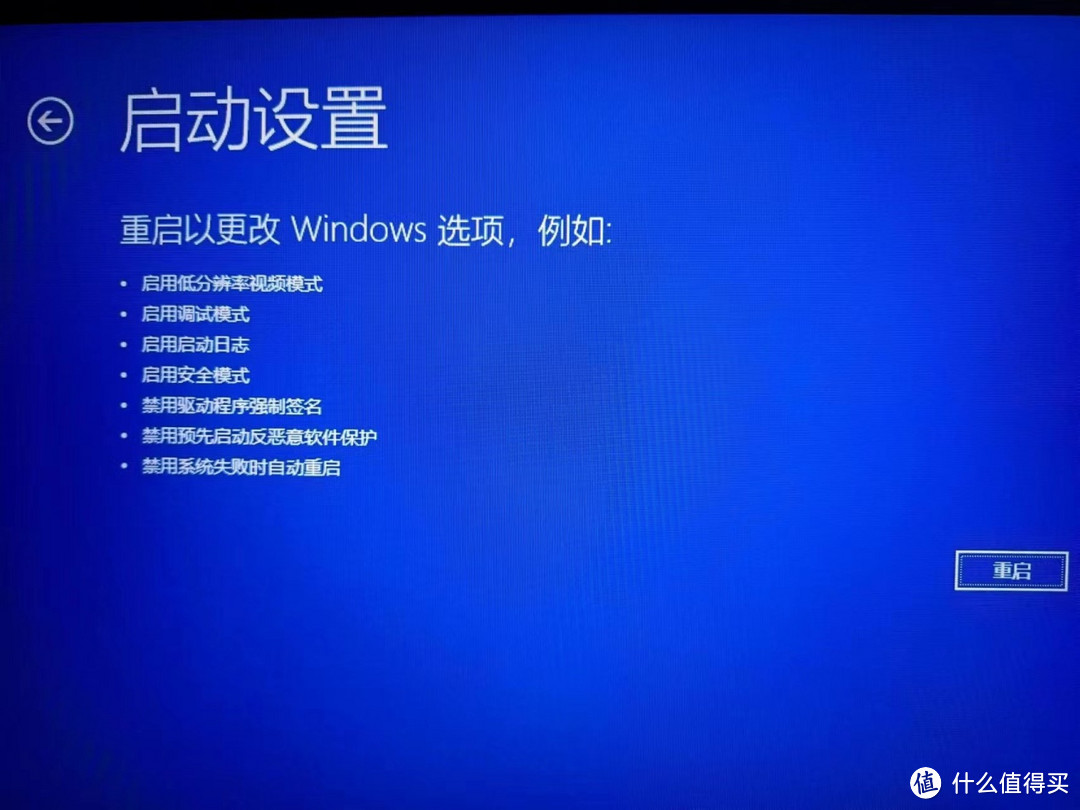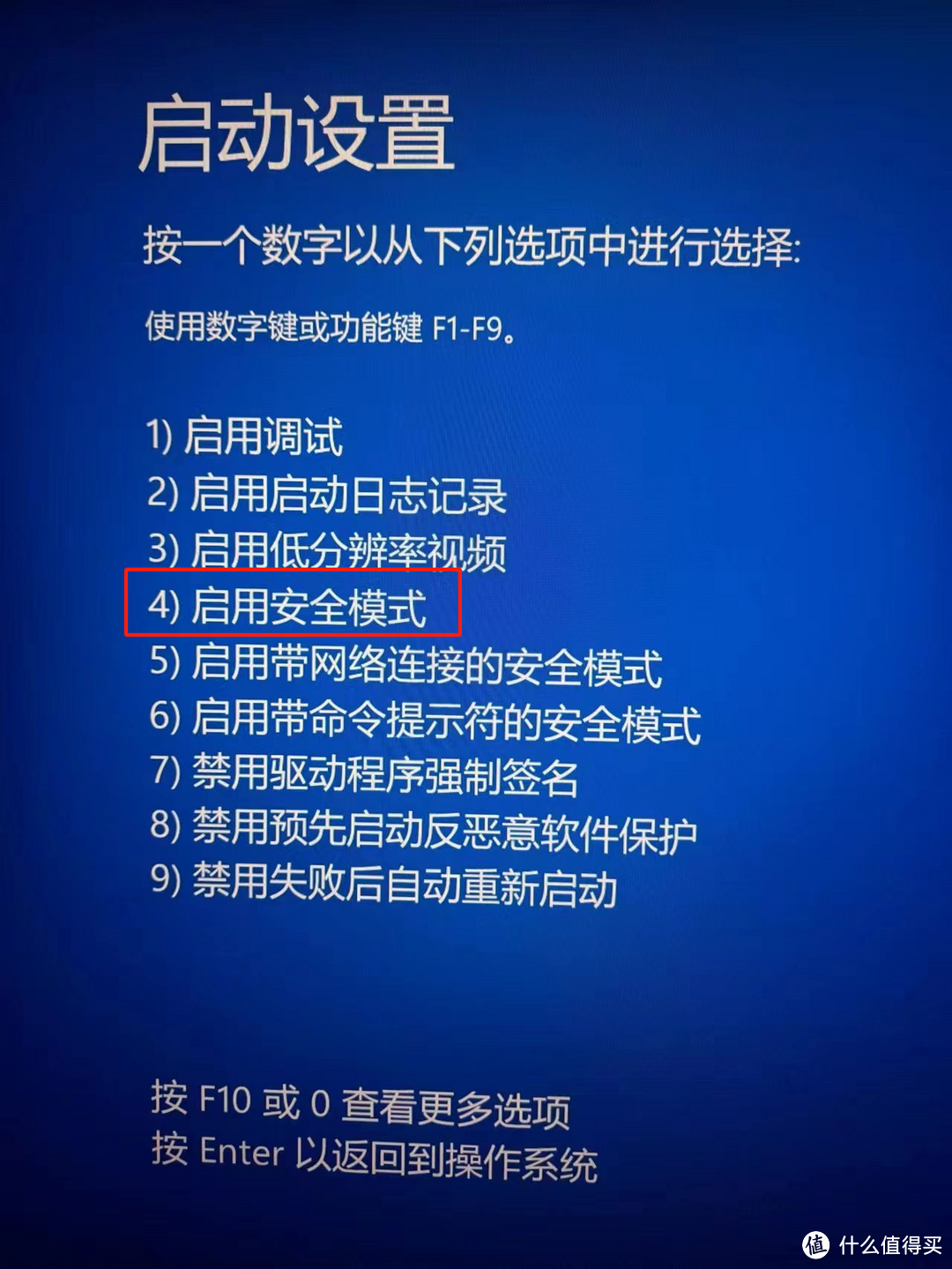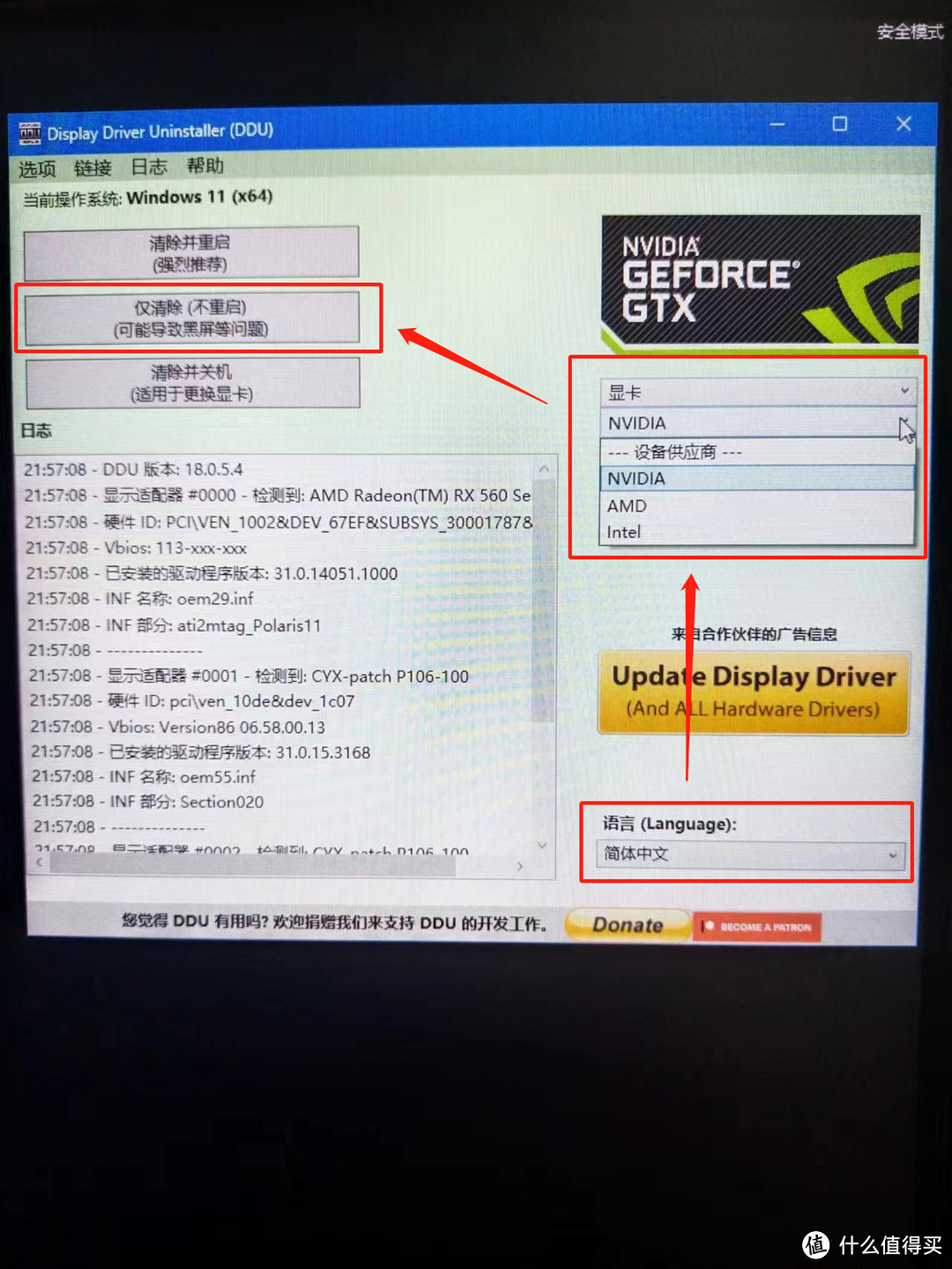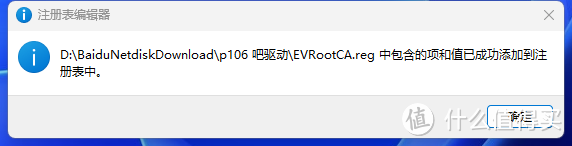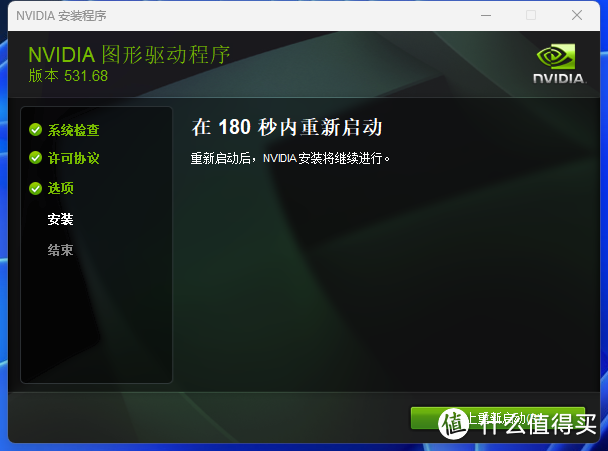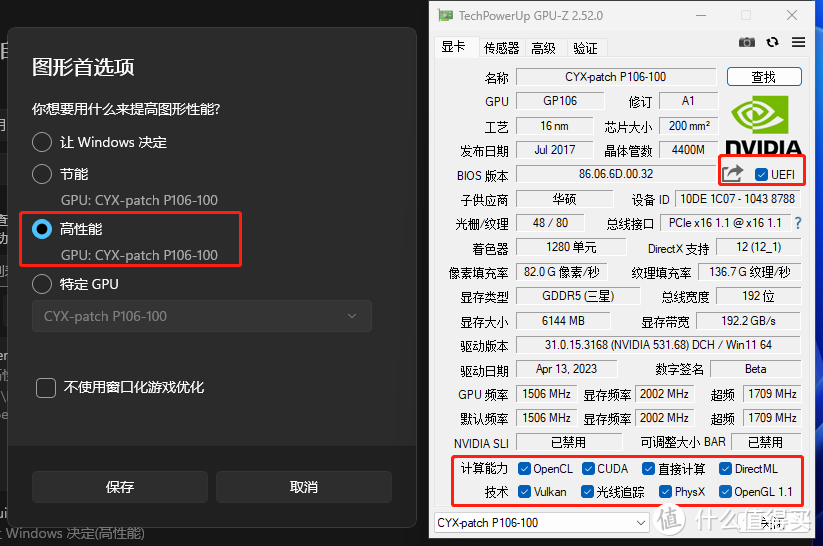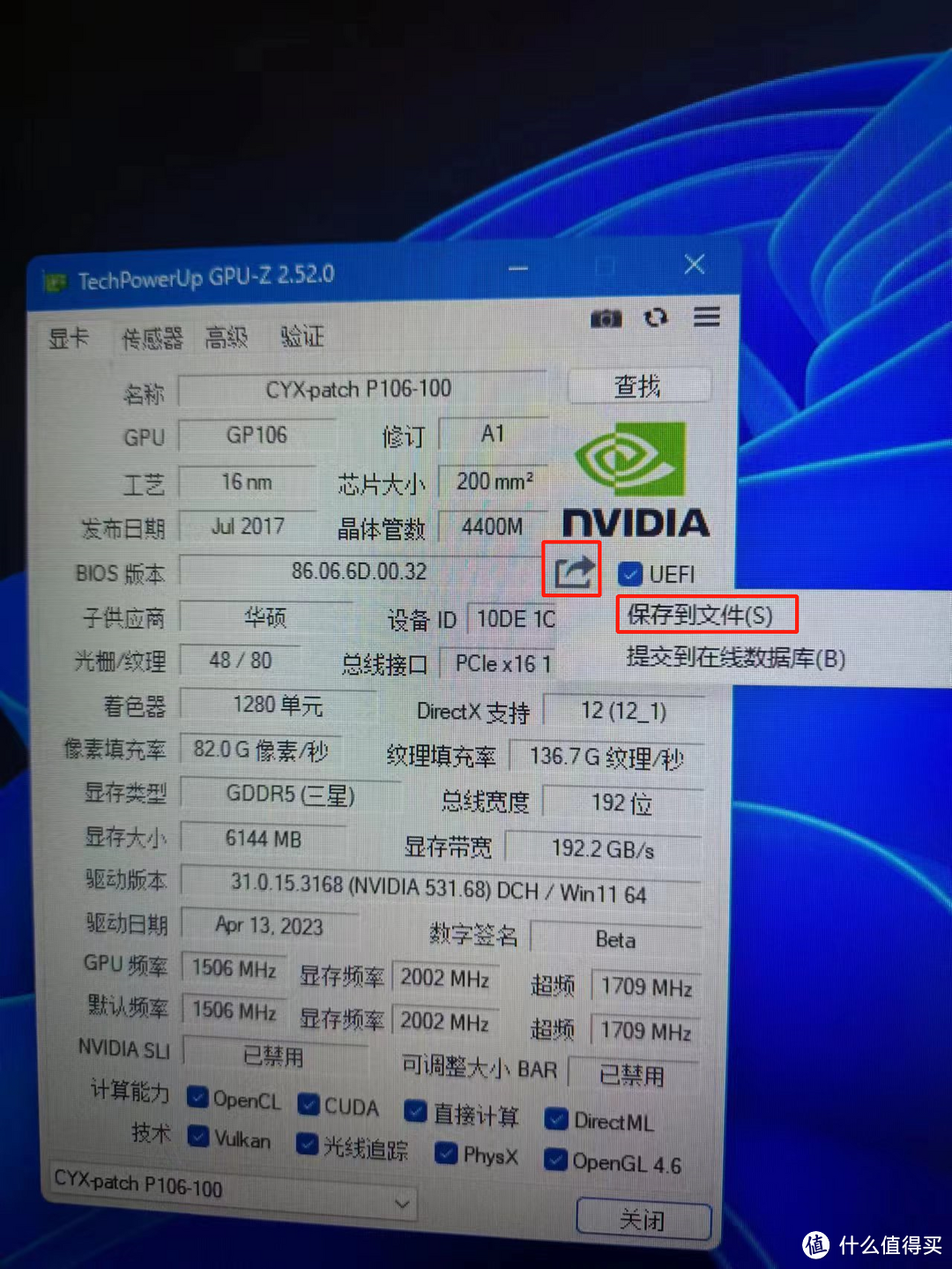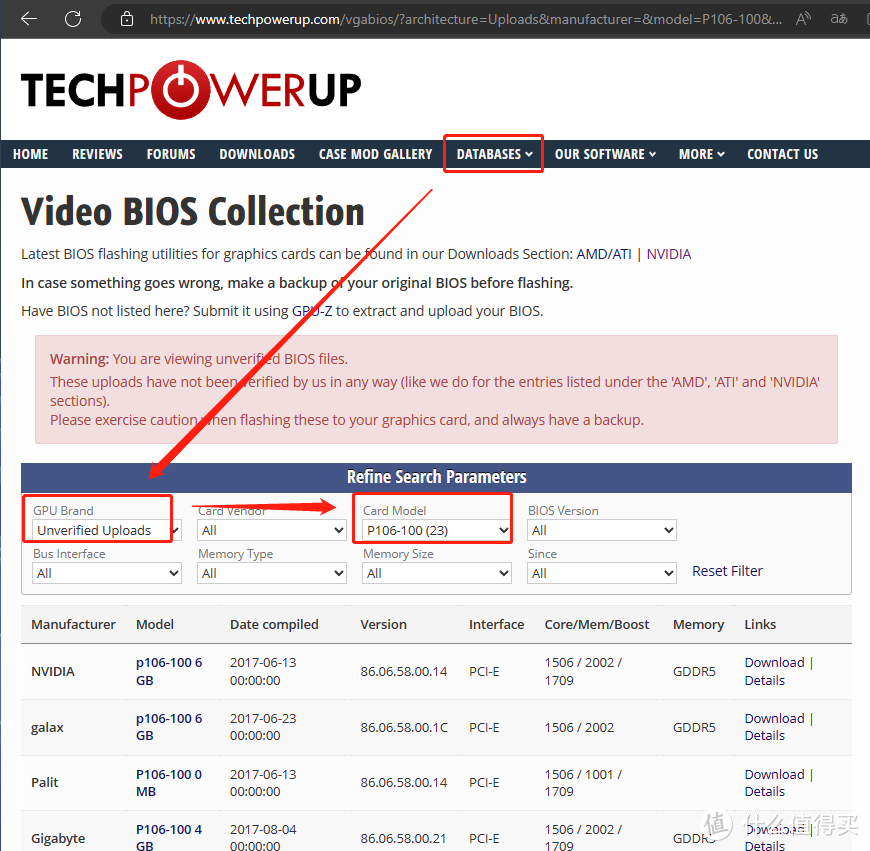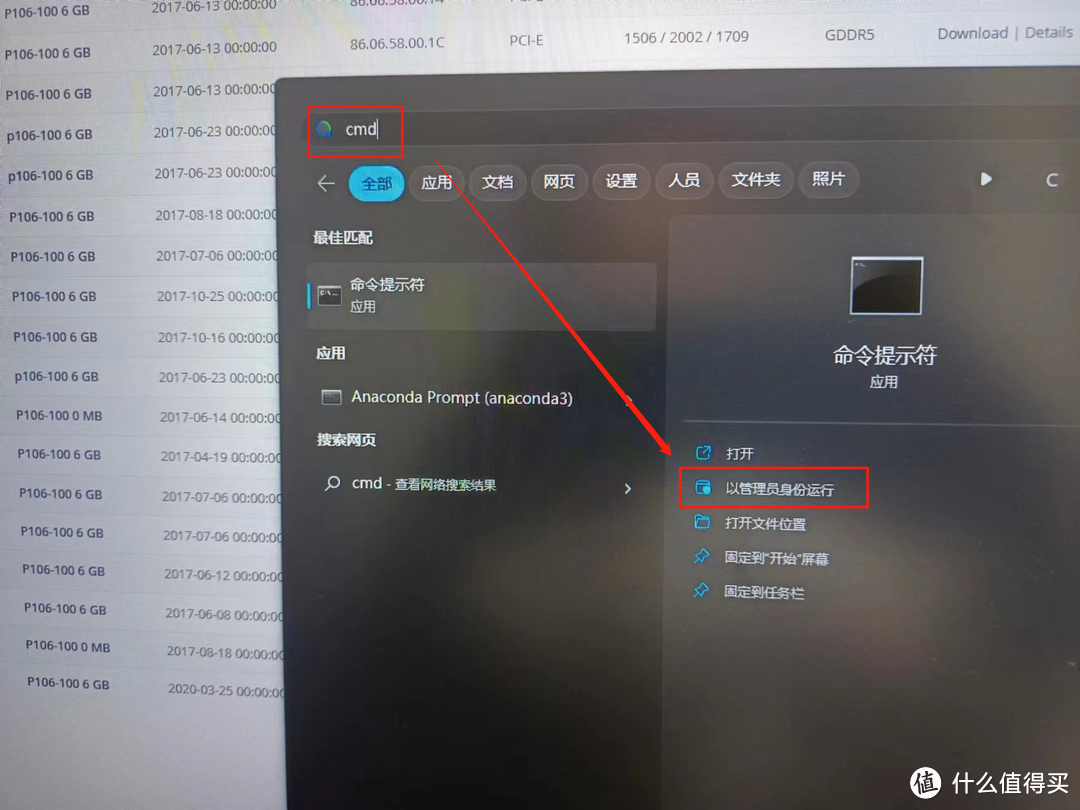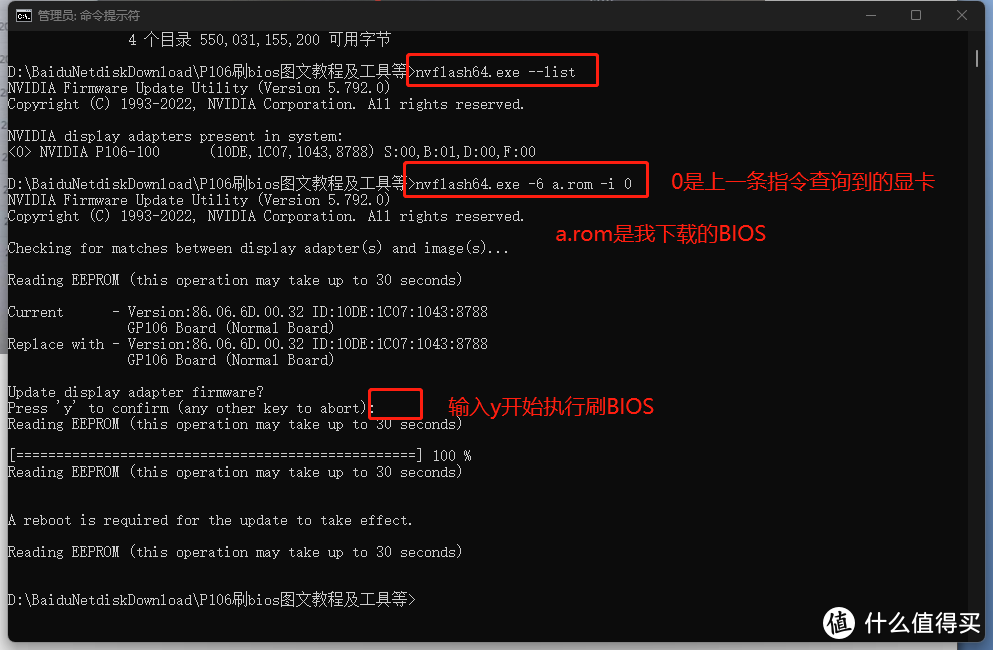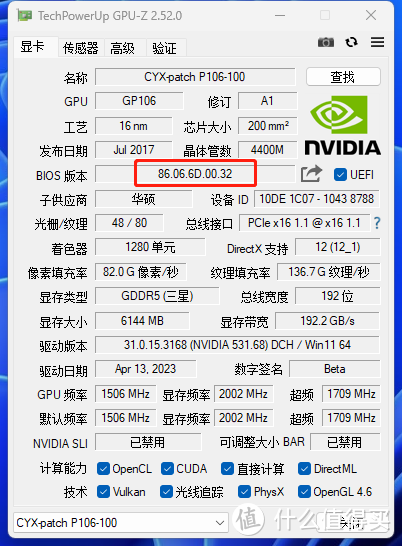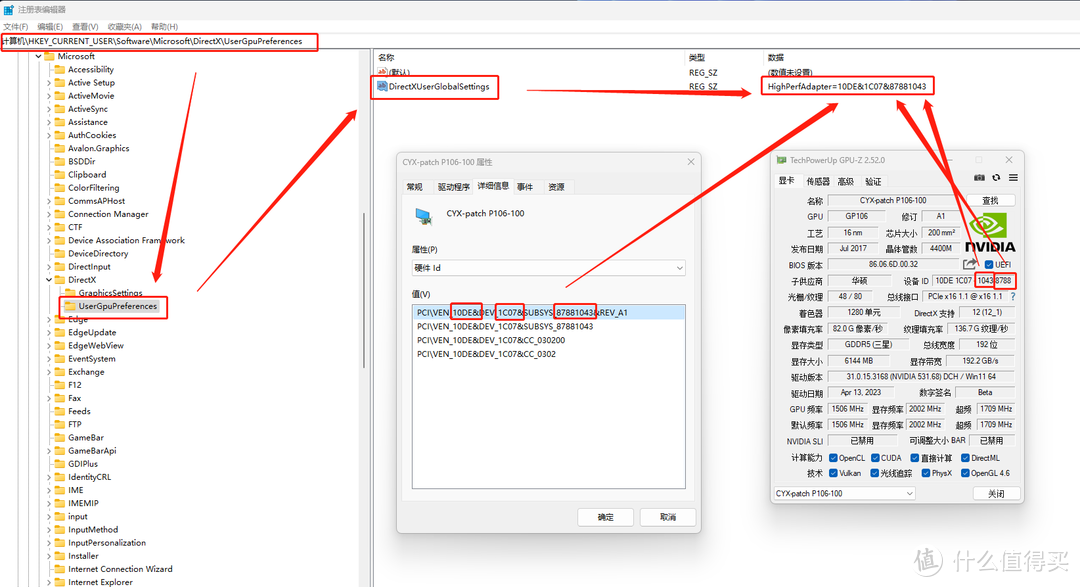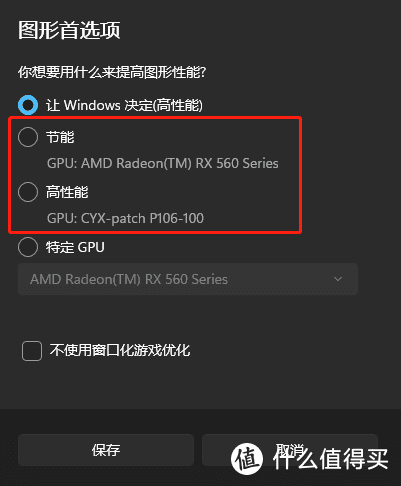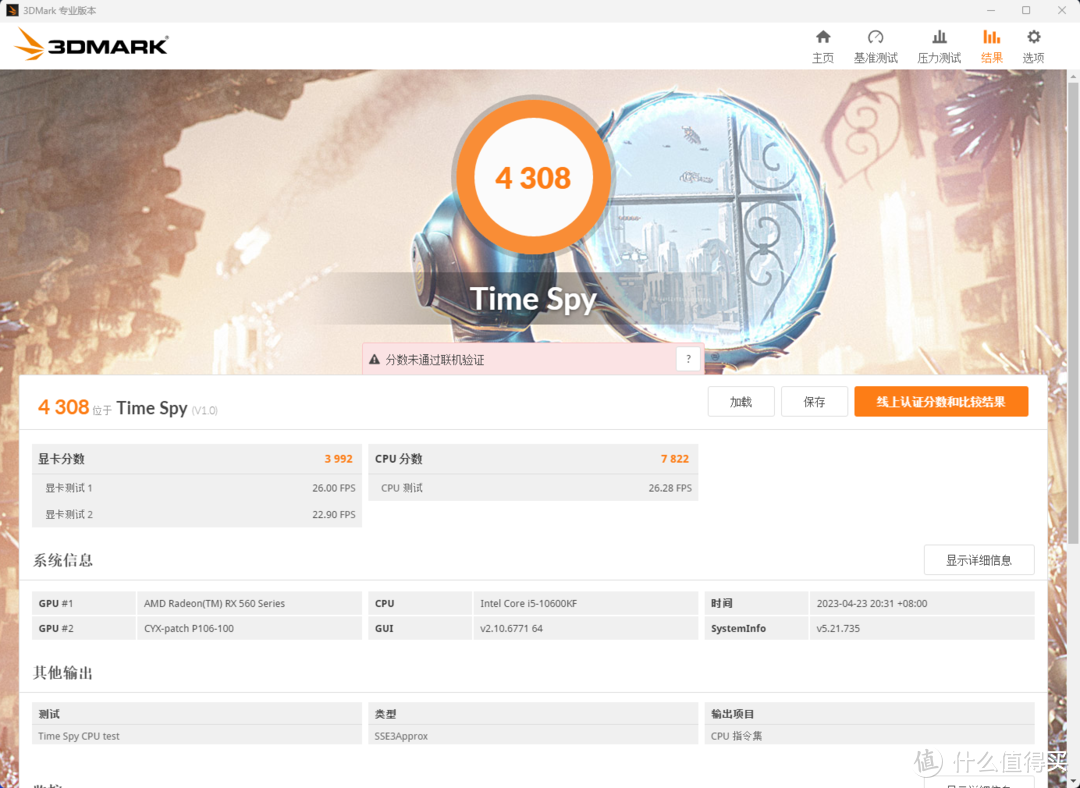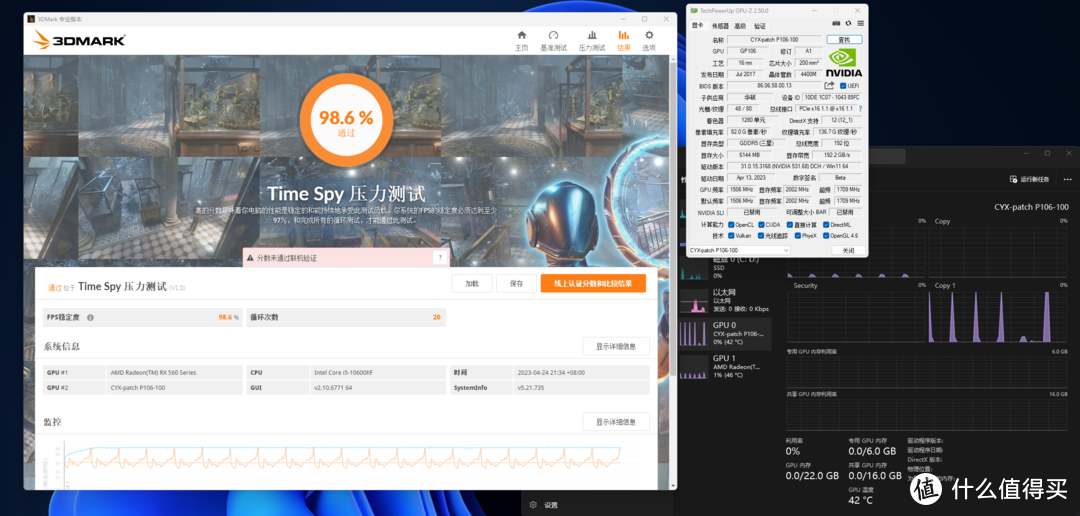P106 |
您所在的位置:网站首页 › win10教育版玩游戏卡吗值得买吗 › P106 |
P106
|
P106-100+A卡 双卡安装笔记
2023-05-01 20:01:13
8点赞
49收藏
15评论
配置环境: CPU: i5-10600KF 主板:微星 B460M 迫击炮 内存:DDR4 16g*2 硬盘:NVMe ssd 1T 亮机卡:AMD RX560D(安装在8X的PCI-E) 显卡:华硕P106-100 黑色双散热管(安装在16X接口PCI-E) 操作系统:Windows 11 22H2(操作系统版本22621.1635) 准备软件: 1.GPU-Z(用来查看显卡信息) 2. DisplayDriverUninstaller(用来卸载所有显卡驱动) 3. EVRootCA.reg 、win10_NVIDIA_531.68_Setup.exe(贴吧P106吧显卡驱动,作者:仅仅一个人无悔) 4.nvflash64(用来刷显卡BIOS) 操作步骤: 1.把p106安装在靠近CPU的X16插槽上,亮机卡插在另一个pci-e插槽。开机进系统,用GPU-Z检测显卡识别成功。
1)按键“Win键+i”进入设置菜单,点击“系统>>恢复>>高级启动>>立即重新启动”。
2)电脑重启后选择“疑难解答>>高级选项>>启动设置>>重启>>4)启用安全模式”
1)重启正常进入系统。EVRootCA.reg导入注册表,
2)安装p106显卡驱动win10_NVIDIA_531.68_Setup.exe。
安装好后的GPU-Z截图如下:
3)然后接网线,正常安装AMD显卡驱动。 5.刷显卡BIOSnvflash64.exe刷显卡BIOS,因为矿卡的BIOS风扇速度最低50%太吵。刷之后最低转速是20%。 1)备份BIOS 刷BIOS之前用GPU-Z备份原来的rom! 刷BIOS之前用GPU-Z备份原来的rom! 刷BIOS之前用GPU-Z备份原来的rom!
2)去GPU-Z官网下载对应的BIOS。
我用刷的是这个(Asus P106-100 6 GB 2020-03-25 00:00:00 86.06.6D.00.32),其它品牌自己选择。 把下载好的rom文件放到nvflash64.exe同一个文件夹里。我把BIOS文件重命名为a.rom 3)刷BIOS,按“win键”输入“cmd”用“已管理员身份运行”。
用cd指令进入nvflash64.exe所在的文件夹。 ##输入“ nvflash64.exe--list ”,下面显示出我们目前使用的显卡编号 0 1 ## ##我这里只显示1块显卡编号0,因为编号1的是AMD显卡## nvflash64.exe –list #执行刷BIOS指令# nvflash64.exe -6 a.rom -i 0
刷好后用GPU-Z查看BIOS版本
1)打卡“注册表编辑器”输入HKEY_CURRENT_USERSOFTWAREMicrosoftDirectX 2)查看是否有UserGpuPreferences项(K)通常刚重装好的系统是没有的。 需要自己手工新建,右键新建项(K)重命名为UserGpuPreferences。 3)再UserGpuPreferences里右键新建字符串(S)重命名为DirectXUserGlobalSettings。然后右键修改(M)输入“HighPerfAdapter=10DE&1C07&87881043;”,作用是把显卡添加到高性能。 备注:HighPerfAdapter=10DE&1C07&87881043必须填自己的显卡ID,每张卡的ID不一样的。可以在“设备管理器>>属性>>详细信息”里查看硬件ID。 4)按键盘“F5”刷新注册表,让配置生效。
在“系统>>屏幕>>显示卡”里面就能查看到应用使用哪张显卡运行。
------------------------------------完结,分割线------------------------------------ 测试显卡跑分:
作者声明本文无利益相关,欢迎值友理性交流,和谐讨论~ 
|
【本文地址】
今日新闻 |
推荐新闻 |